
ווטסאפ הפכה ליישום הנפוץ ביותר בעולם מזה עשור כדי לשלוח הודעות ותוכן מולטימדיה, אליהם נוספו הודעות קוליות מאוחרות יותר, שיחות, שיחות וידאו ואפשרות להשתמש בה ממחשב.
עם זאת, בשונה מ- Telegram, המציעה לנו אפליקציה משלה לגשת ליישום מבלי שהטלפון שלנו מופעל, באמצעות WhatsApp הדרך היחידה לעשות זאת כיום היא באמצעות דפדפן ושהסמארטפון פועל בכל עת.
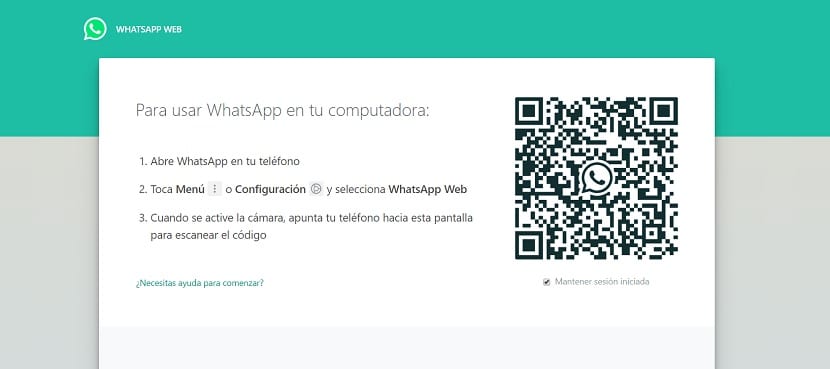
אנחנו מדברים על WhatsApp Web, שירות שפייסבוק (הבעלים של WhatsApp) מציע לנו המשך בשיחות בנוחות מהמחשב האישי שלנו בלי צורך לפקוח עין על הטלפון. פונקציונליות זו זמינה בכל דפדפן, ולכן איננו זקוקים להתקנת יישום כלשהו.
השתמש ב- WhatsApp במחשב Windows 10 מאנדרואיד
- כדי להשתמש ב- WhatsApp במחשב ממכשיר טלפון אנדרואיד, עלינו לבקר תחילה באינטרנט web.whatsapp.com.
- לאחר מכן, אנו לוחצים על שלוש הנקודות האנכיות הממוקמות בפינה הימנית העליונה של המסך ובוחרים הגדרות.
- לאחר מכן לחץ על קוד QR מוצג מימין לשמנו ולהלן ב סריקת קוד.
השתמש ב- WhatsApp במחשב Windows 10 מ- iPhone
- כדי להשתמש ב- WhatsApp במחשב ממכשיר טלפון אנדרואיד, עלינו לבקר תחילה באינטרנט web.whatsapp.com.
- בשלב הבא אנו הולכים, באייפון, אל תצורה.
- בתוך התצורה אנו לוחצים ווטסאפ אינטרנט / שולחן עבודה.
- לבסוף אנו לוחצים על סרוק קוד QR ואנחנו מצביעים עם המצלמה של הטלפון החכם על דף האינטרנט של WhatsApp שפתחנו במחשב.
ברגע שאתה מזהה את הקוד, הדפדפן יציג כל שיחה ושיחה שאחסנו בסמארטפון שלנו.